作者:Grey
原文地址:
本安装说明是基于 Windows 10 下 VMware workstation 16 安装 Linux,Linux 版本是 Debian 11,需要保证在联网环境下安装。
VMware-workstation-full-16.1.1-17801498
debian-11.3.0-amd64-netinst.iso
打开 VMware workstation,点击创建新的虚拟机,进入新建虚拟机向导,然后依次按照截图步骤进行安装:
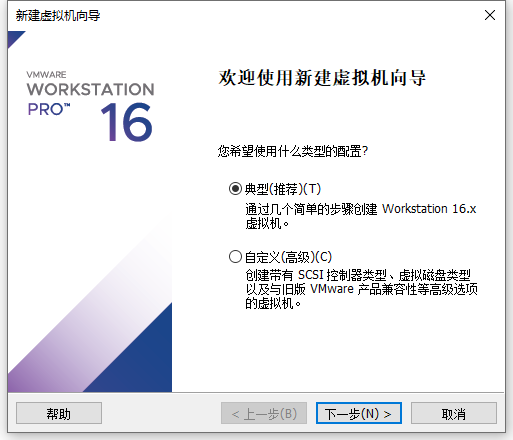
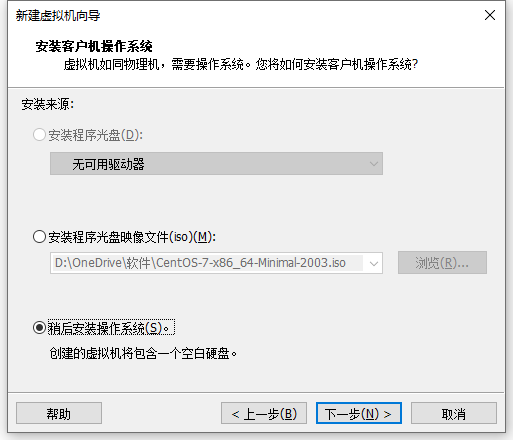
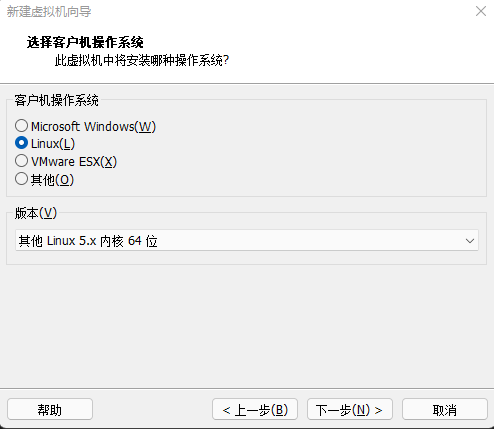
注:如果是Debian 10,则选:其他 Linux 4.x 内核 64位。
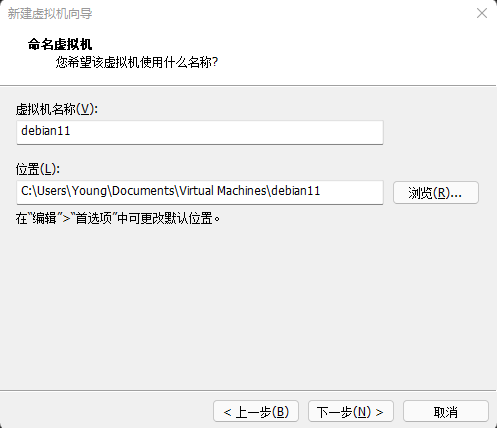
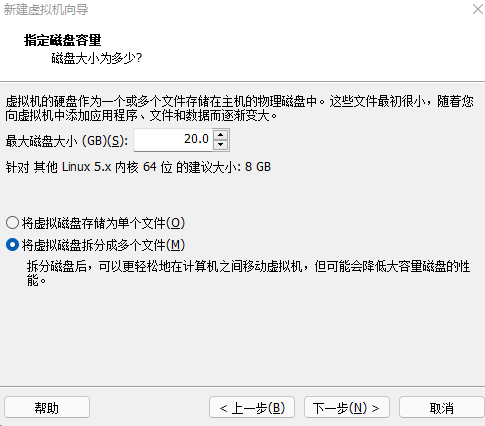
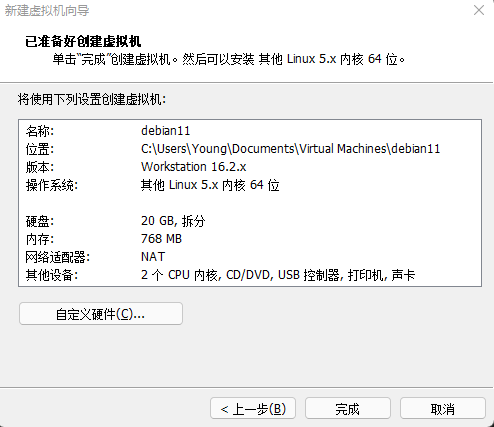
点击:编辑虚拟机设置
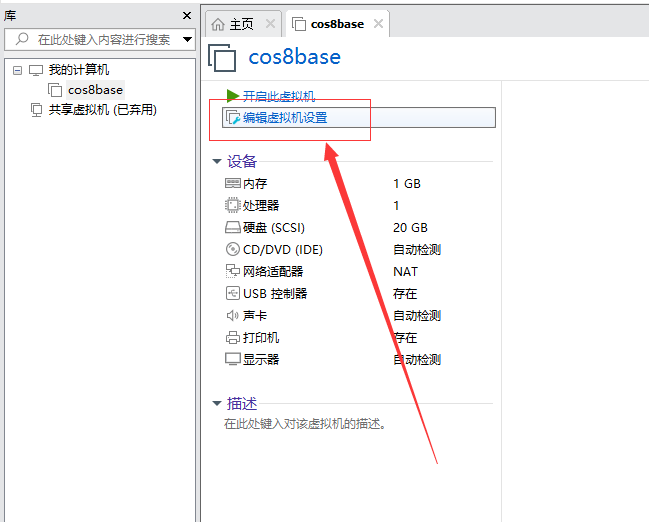
在 CD/DVD 这里,选择使用 ISO 映像文件,选择对应的 Debian 的 iso 文件
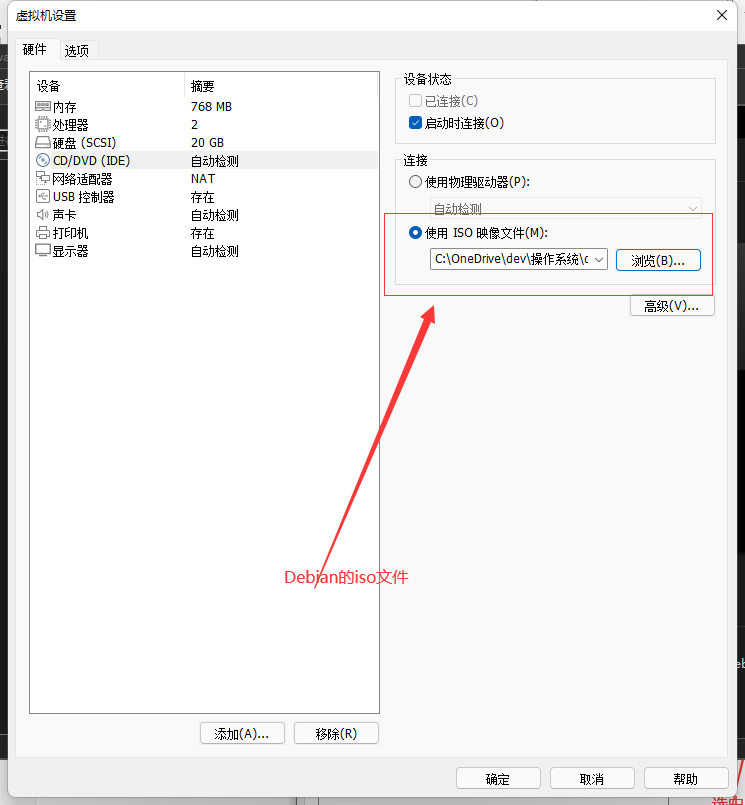
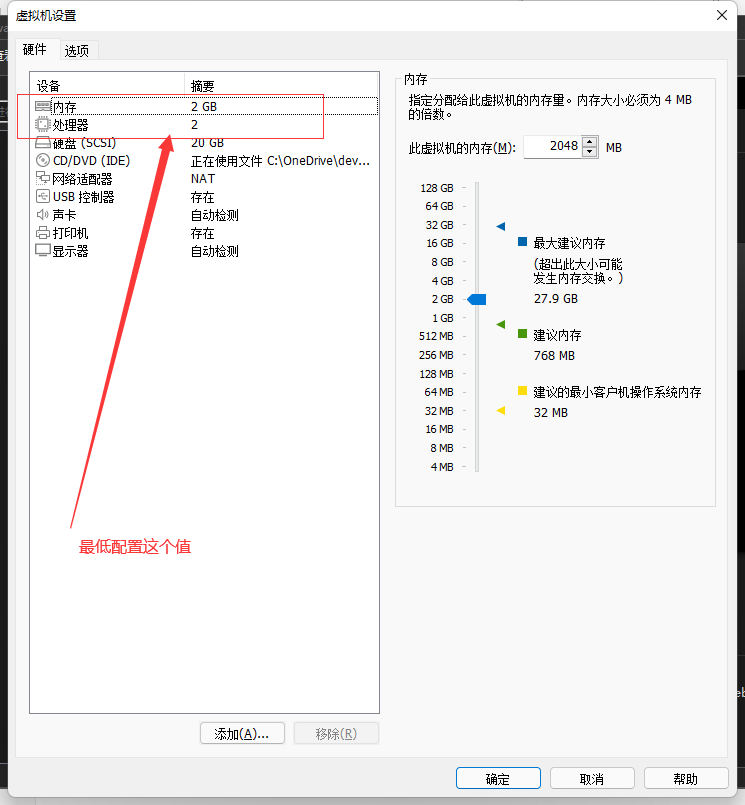
点击确定后,回到主页面,然后点击:开启此虚拟机:
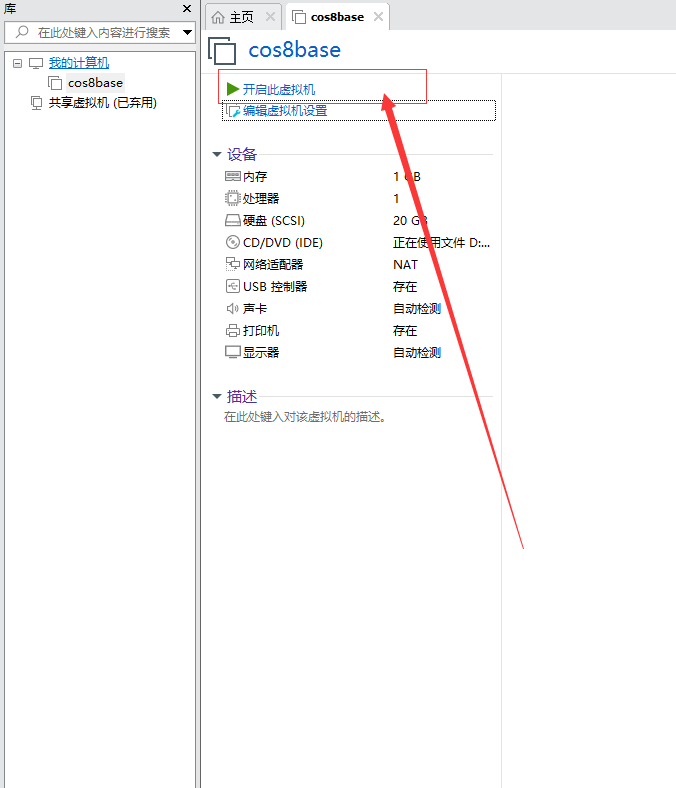
然后按照如下步骤安装
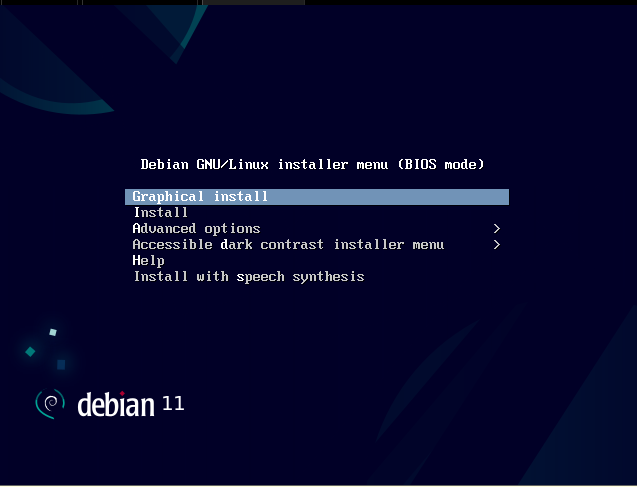
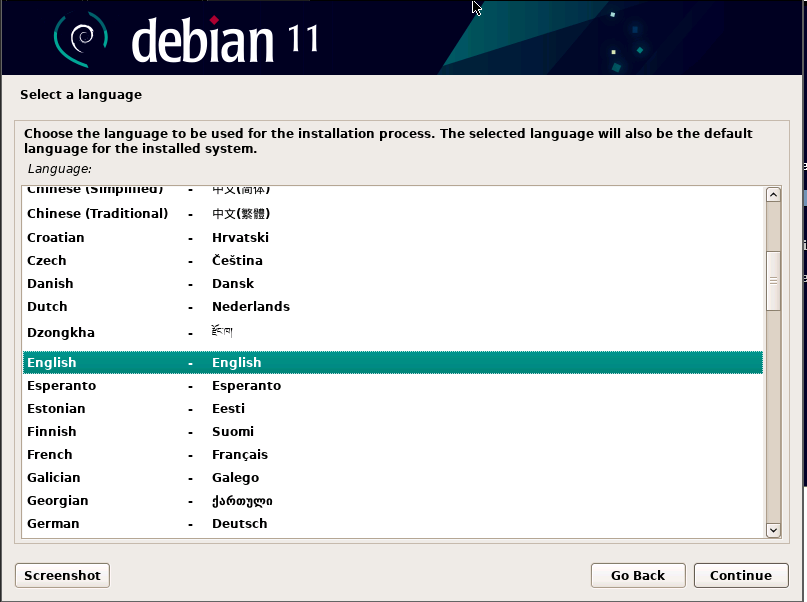
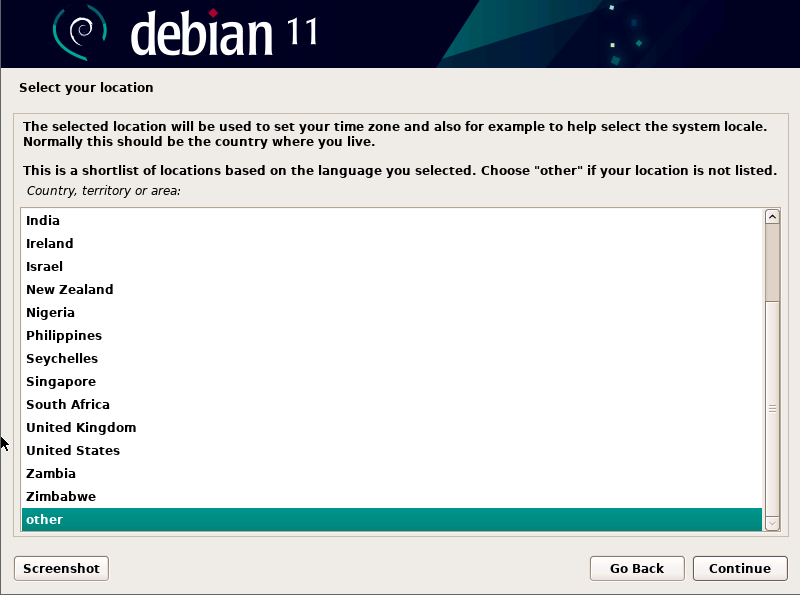
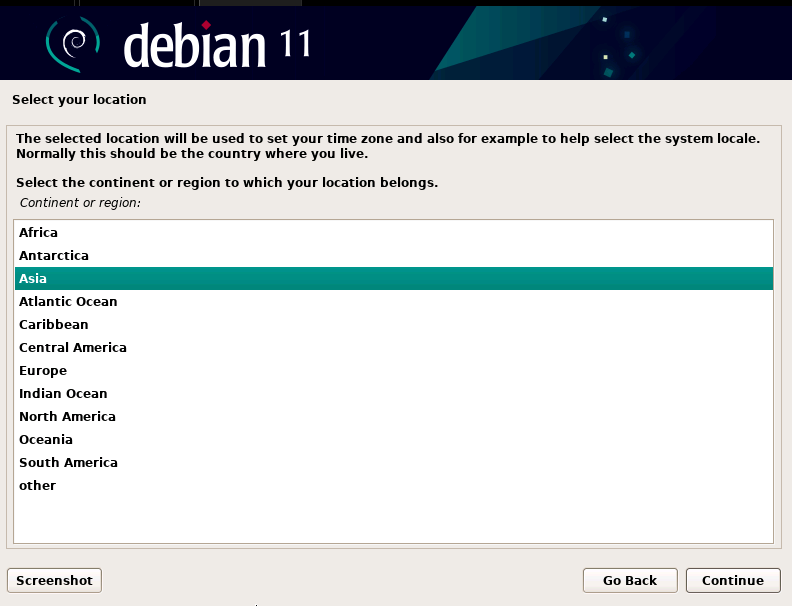
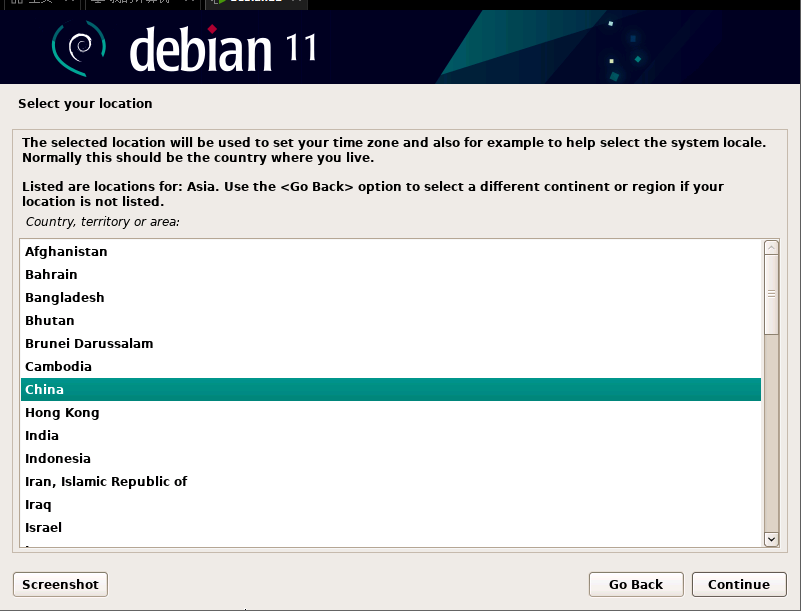


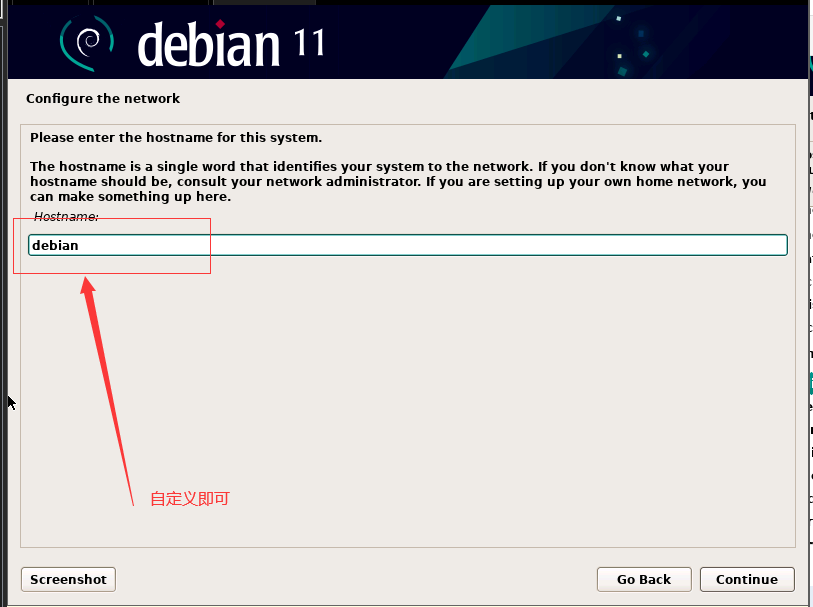
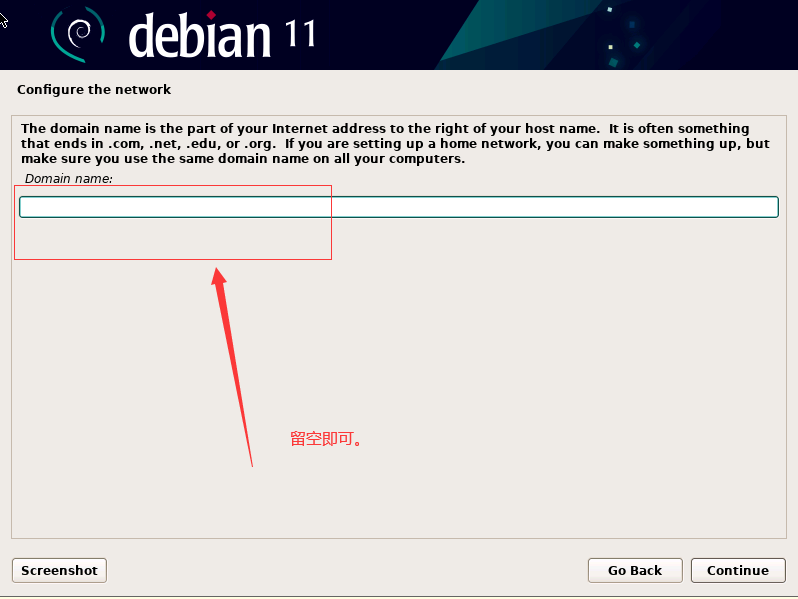
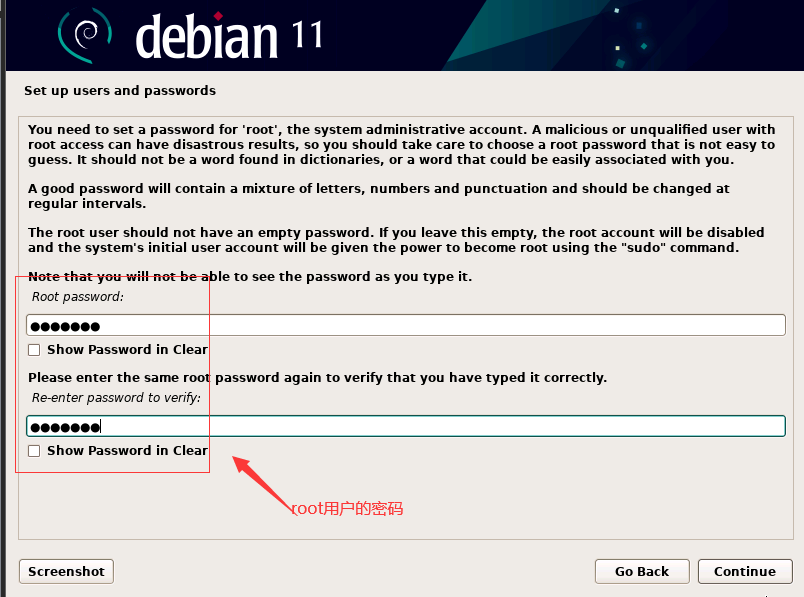
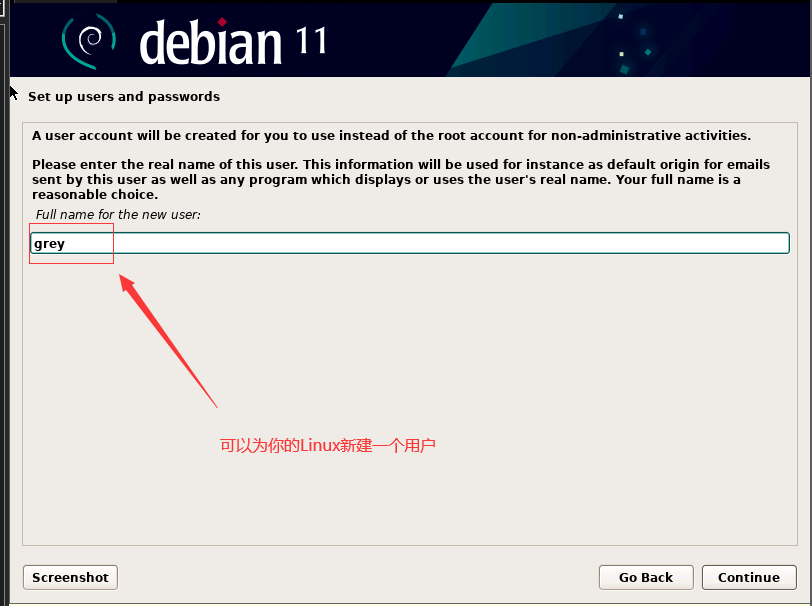
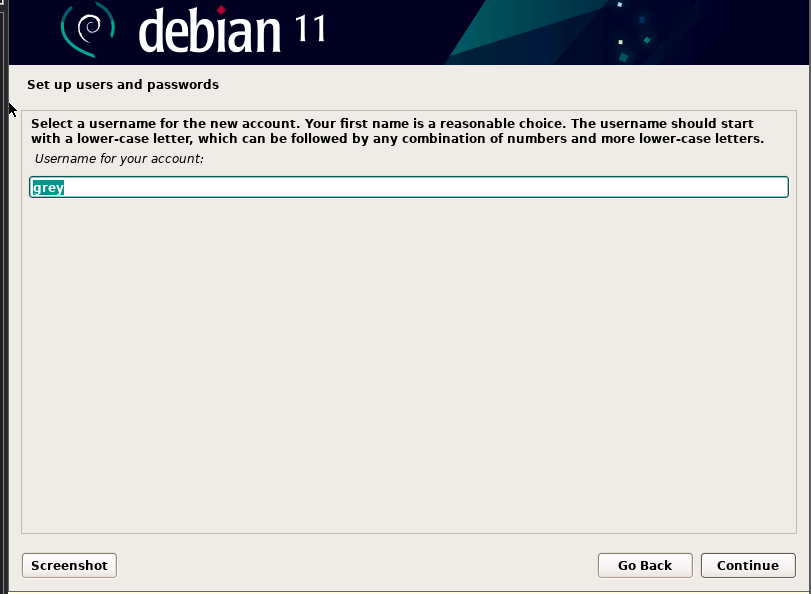
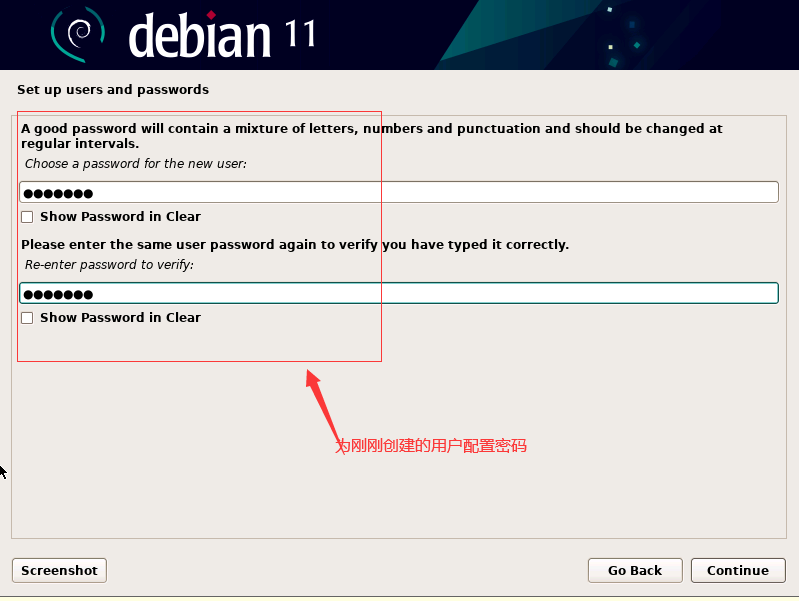

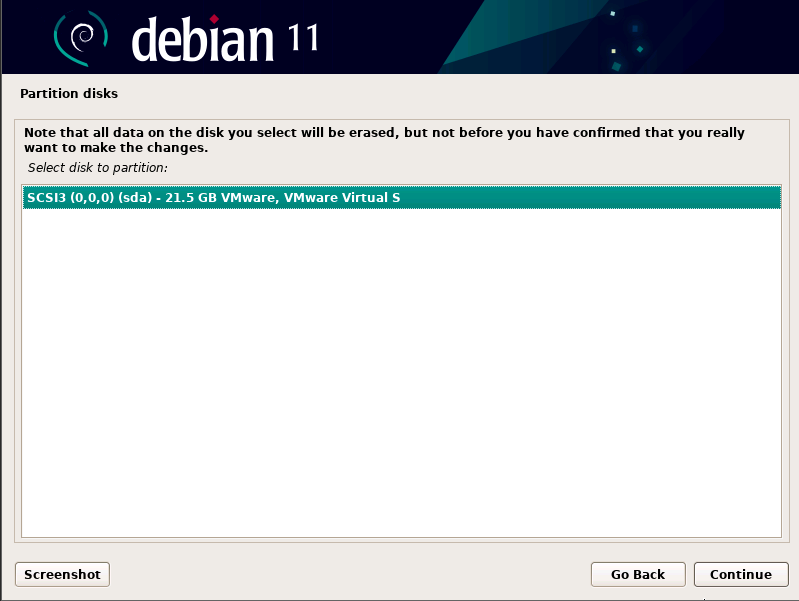
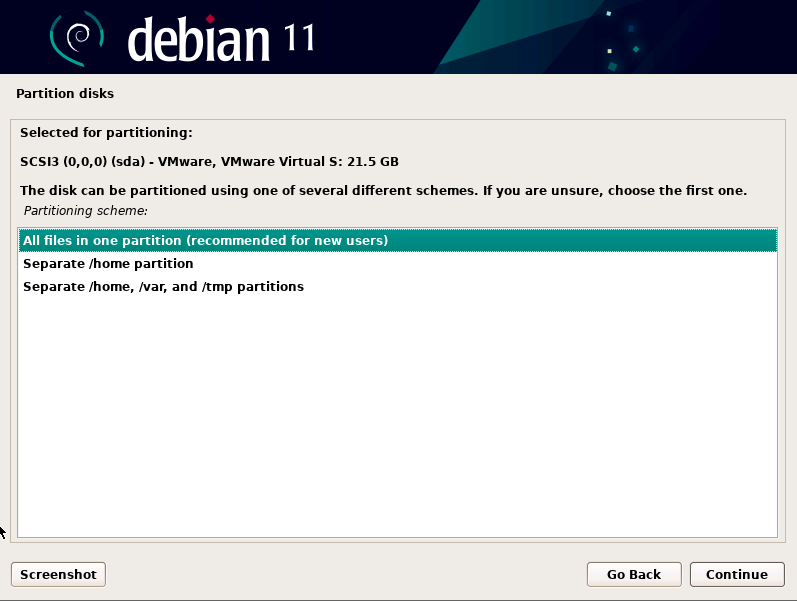
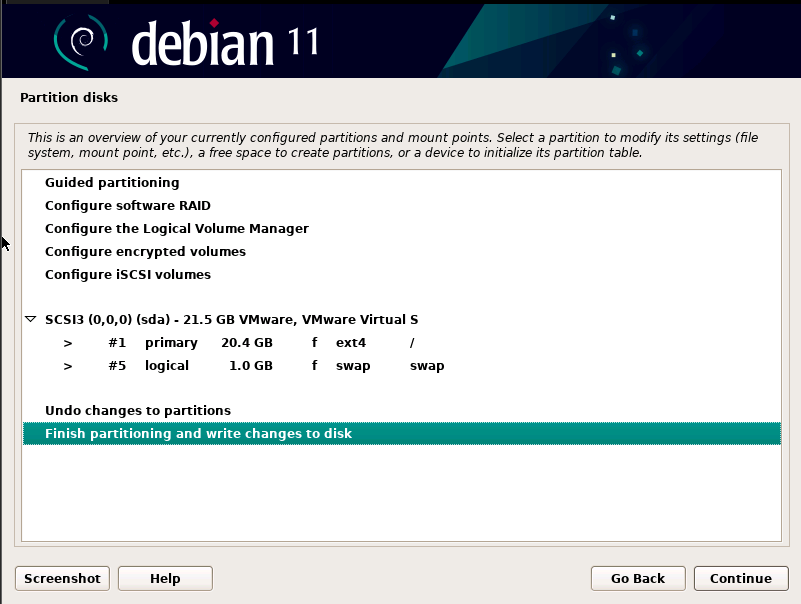


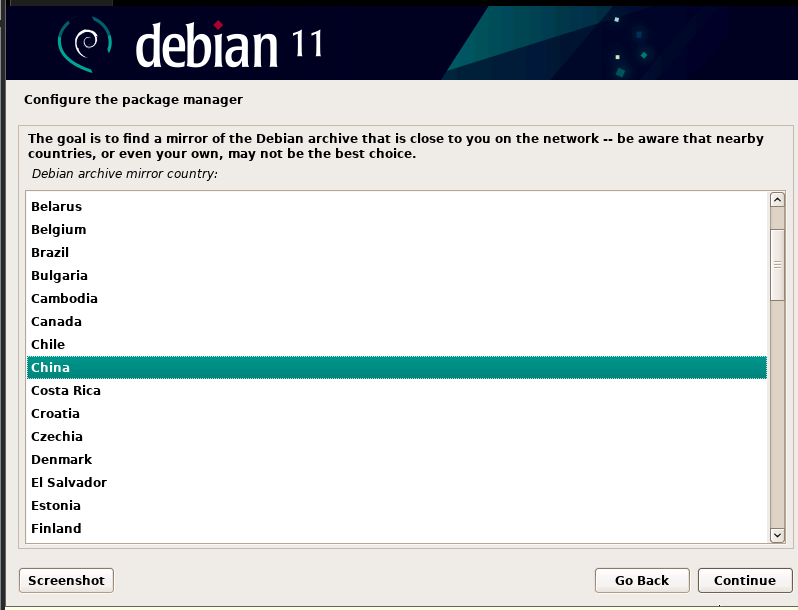
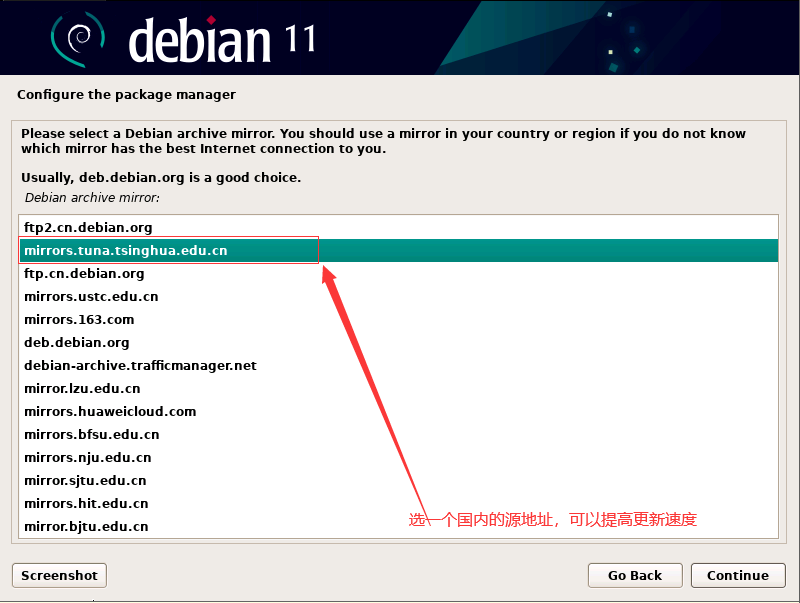
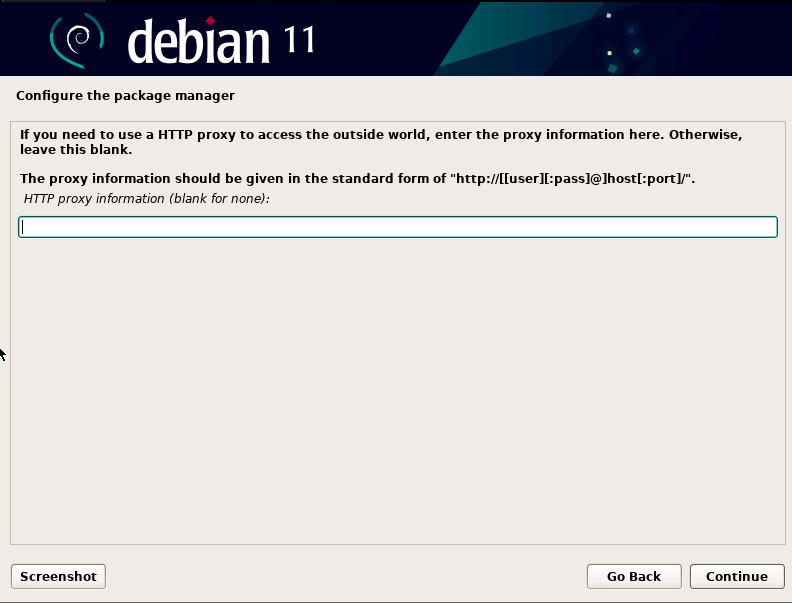
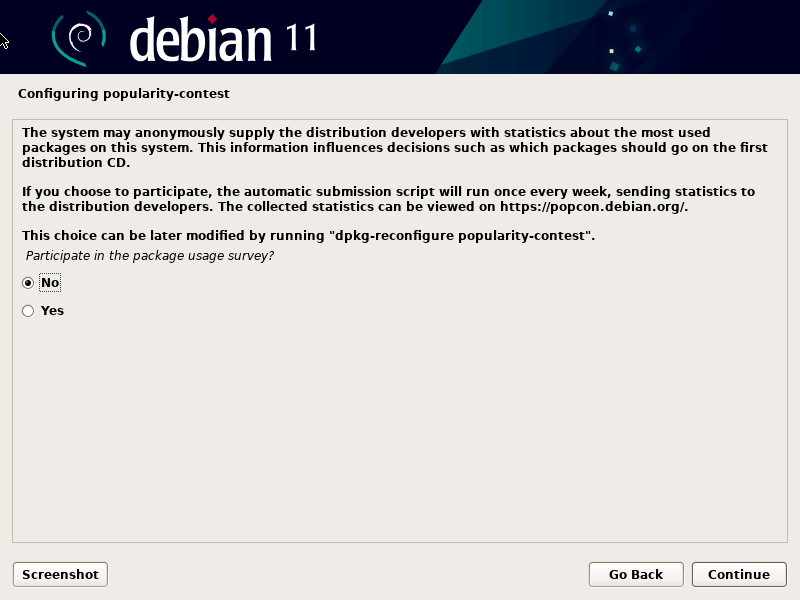
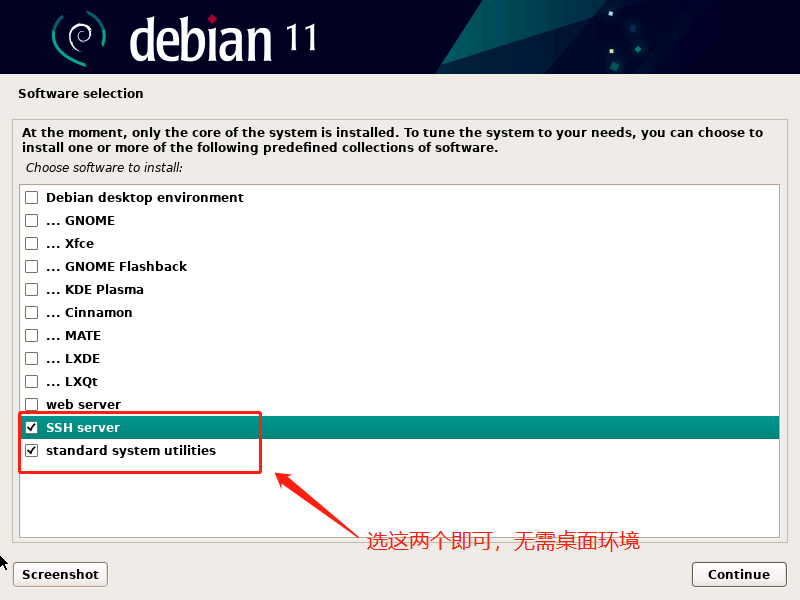
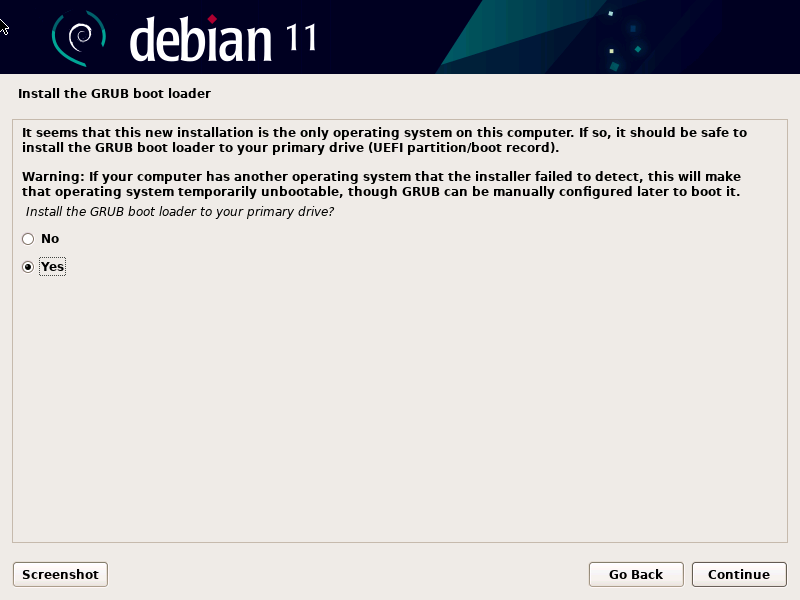

安装完毕后会提示

系统会自动重启,用 root 登录
验证一下网络:
ping www.baidu.com复制
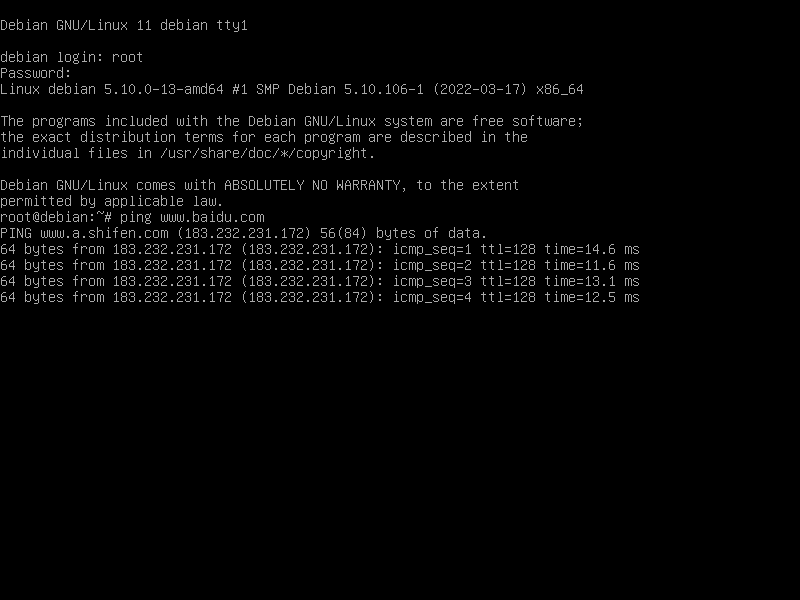
执行vi /etc/ssh/sshd_config
将#PasswordAuthentication no的注释去掉,并且将 no 修改为 yes
将#PermitRootLogin yes的注释去掉
重启 ssh 服务,执行/etc/init.d/ssh restart或者service ssh restart
验证 ssh 服务状态,命令为:/etc/init.d/ssh status
添加 ssh 到开机自启动update-rc.d ssh enable